Kas yra "kam priklauso šis kompiuteris?" Ar tai yra "Windows 10" sąranka?

Profesionaliosios versijos "Windows 10" klausia, kas priklauso jūsų asmeniniam kompiuteriui per pirmąjį nustatymo procesą. Tai nėra visiškai aišku, ką tai nustato.
Ši parinktis rodoma tik "Windows 10" leidimuose "Profesionalai", "Švietimas" ir "Enterprise". "Windows 10" namų leidiniuose nėra prieigos prie funkcijų prisijungimo prie domeno.
" Kas turi šį kompiuterį? Valdo tai, ar prisijungiate prie domeno ar ne
SUSIJĘS: Kas yra "Windows" domenas ir kaip jis veikia mano kompiuterį?
Tavo atsakymas į "Kas turi šį kompiuterį?" Tiesiog valdomas ar jūsų kompiuteris yra prijungtas prie domeno, ar ne. Tai apima "Azure AD" ("Active Directory") domeną, esantį "Microsoft" serveriuose, arba tradicinį "Windows" domeną, priglobtą organizacijos serveriuose. Domenas leidžia organizacijai centralizuotai tvarkyti kompiuterio nustatymus ir suteikti jai išteklių.
Jei esate domeną siūlo organizacijos dalis, pasirinkite parinktį "Mano organizacija" ir galite prisijungti prie savo kompiuterio prie domeno per pradinis nustatymo procesas. Jei nesate įtraukusios į domeną siūlančios organizacijos dalį, parinktį "Man priklauso", kad sukurtumėte įprastą "Windows" naudotojo paskyrą, pasirinkite ".
Galite turėti įrenginį, kurį jums suteikė organizacija, kuri nesiūlo domenas. Jei tai padarysite, turėsite pasirinkti "Aš ją turiu", net jei jūsų organizacijai priklauso įrenginys. Jei pasirinksite "Mano organizacija", turėsite prisijungti prie domeno, kad tęstumėte. Tai yra paini, bet klausimas iš tikrųjų nekelia klausimo, ko tai atrodo klausia.
Kitaip tariant: jei norite prijungti savo prietaisą prie domeno nustatymo metu arba iškart po jo, pasirinkite "Mano organizacija" ir būsite žr. "Azure AD" arba domeno prisijungimo galimybes.
Jei nenorite nedelsdami prijungti įrenginio prie domeno, pasirinkite "Aš jį turiu", o jūsų kompiuteris bus nustatytas, nesusijęs su domenu. Jūs pateiksite "Microsoft" paskyrą arba sukuriate vietinę naudotojo paskyrą, kad prisijungtumėte, kaip įprasta.
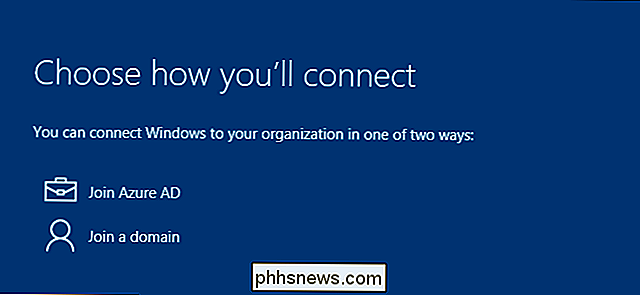
Taip, galite pakeisti šį sprendimą vėliau
Nepaisant įspėjimo, kad "Nesunku perjungti vėliau", galite Kai kuriais atvejais. Net jei jūsų darbdaviui priklauso įrenginys ir jums reikia jį prijungti prie domeno, galite saugiai pasirinkti parinktį "Aš jo savininkas", kad praleistų prisijungimą prie domeno.
Nustatę "Windows 10" galite atidaryti programoje "Nustatymai", pasirinkite "Sistemos" ir pasirinkite "Apie". Pamatysite "Prisijunkite prie domeno" ir "Prisijunkite prie Azure AD" mygtukų, kuriuos galite bet kuriuo metu prisijungti prie savo kompiuterio prie domeno. Tačiau, kai tai padarysite, jūsų vartotojo abonemento failai ir nustatymai nebus perkelti į domeno profilį. Vėliau galite palikti domeną, tačiau jūsų failai ir nustatymai gali nebūti perkelti į naują jūsų vietinę paskyrą. Galima perkelti failus ir nustatymus pirmyn ir atgal, tačiau tai gali būti daug laiko reikalaujantis procesas. Štai kodėl "Microsoft" teigia, kad tai "nėra lengva vėliau keisti". Kitaip tariant, jūs galite bet kuriuo metu pakeisti šį sprendimą, tačiau negalėsite lengvai perkelti failų ir parametrų tarp domeno profilio ir įprasto "Windows" vartotojo profilis. Jei norite planuoti prisijungti prie domeno, jūs norite nedelsiant prisijungti prie domeno.
"Darbo prieiga" veikia kitaip
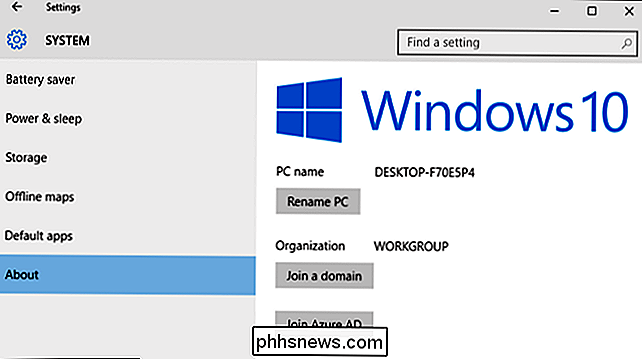
SUSIJĘS:
Kaip pridėti darbo arba mokyklos sąskaitą "Windows" su darbo prieiga "Windows 10" yra dar vienas būdas jums prisijungti prie įrenginio prie savo organizacijos tinklo ir išteklių. Ši funkcija vadinama darbo prieiga. Jis skirtas asmeniniams prietaisams, kuriuos jūsų darbdavys ar mokykla tam tikru būdu turi valdyti. Tai lengvesnė alternatyva tradiciniams "Windows" domenams.
Jei norite prisijungti prie "Azure AD" arba užsiregistruoti mobiliojo įrenginio valdyme naudojant "Work Access", vis tiek turėsite pasirinkti "Man priklauso", kai "Windows 10" nustatymo procesas vyksta. Baigę "Windows 10" nustatymą, turėsite apsilankyti "Nustatymų" ekrane ir prisijungti prie darbo ar mokyklos paskyros iš ten. Galite bet kada pridėti ar pašalinti šias paskyras.
Kitaip tariant, jums nereikia sakyti, kad jūsų organizacija turi įrenginį, kad galėtumėte naudoti šias naujas "Work Access" funkcijas. Prisijungimas prie "Azure AD" domeno ir prisijungimas prie mobiliojo įrenginio valdymo serverio yra tai, ką galite padaryti, sakydami, kad turite įrenginį. Jie taip pat lengva atšaukti vėliau, skirtingai nuo prisijungimo prie domeno proceso.
Taip, AD Azure paminėta abejose vietose. Galite prisijungti prie savo įrenginio prie "Azure AD" domeno arba paprasčiausiai prisijungti prie "Azure AD" savo įrenginyje. "Windows 10" leidžia taikyti skirtingas politikos nuostatas šiems skirtingiems įrenginių tipams. Prisijungimas prie domeno skirtas jūsų organizacijos turimiems įrenginiams, o paprasčiausiai pridedant "Azure AD" paskyrą skiriama jūsų turimiems įrenginiams.
Formuluotė gali būti šiek tiek paini, jei esate mažesnės organizacijos, kuri jums suteikia įrenginį, dalis , bet ne domenas. Šiuo atveju galite tiesiog galvoti apie klausimą kaip "Ar reikia prisijungti prie kompiuterio prie domeno?", Atsakymų "taip" ir "ne".
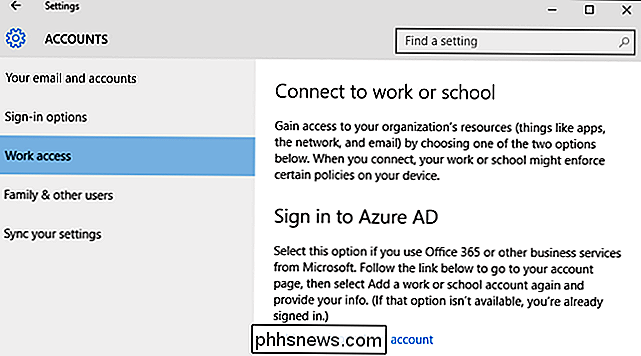

Kaip išlaisvinti vietą, kurią naudoja "Podcasts" programa jūsų "iPhone" ar "iPad"
" Programoje "Apple Podcasts", automatiškai atsisiųsti naujus prenumeruojamų podcast'ų epizodus, išsaugoti juos savo įrenginyje. Tai yra patogu, bet gali sugriauti visas tas 16GB "iPhone" ir "iPads". "Podcasts" programa siūlo nemažai galimybių susigrąžinti saugyklą, greitai ištrinti visas laidas ir riboti, kiek epizodų yra jūsų įrenginyje.

Kaip paleisti "Linux Live USB Drive" "Mac" kompiuteryje
Pagalvokite, kad tiesiog įjunkite įprastą "Linux" tiesioginį USB diską į savo "Mac" ir paleiskite iš jo? Pagalvok dar kartą. Jums reikės išeiti iš savo kelio sukurti "Linux" USB diską, kuris bus įkeliamas "Mac". Tai gali būti gana galvos skausmas, bet mes radome grafinę priemonę, kuri taip lengva. Galėsite greitai įkelti "Ubuntu", "Linux Mint", "Kali Linux" ir kitus pagrindinius "Linux" distribucijos savo kompiuteryje.



